Windows11のパソコンを新規購入したため、再び、独自ドメインメールをOutlookに入れることになりました。
Outlookに関しては、Office365のパッケージ内に入っていました。
目次
POPでの設定方法は?
Outlookにロリポップ!で設定した独自ドメインメールをOutlookで使う際は注意が必要です。
メールアドレスを入れるだけではOutlookが使えないからです。
以下の手順で、Outlookに設定を行います。
STEP
Outlookを開いた後、メニューバーの「ファイル」→「アカウントの追加」をクリックする
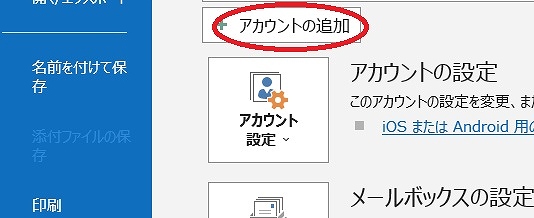
最初にOutlookを開きます。
メニューバーの「ファイル」で「アカウントの追加」をクリックします。
STEP
メールアドレスを入力し、「詳細オプション」で「自分で自分のアカウントを手動で設定」にチェックを入れ、「接続」します。
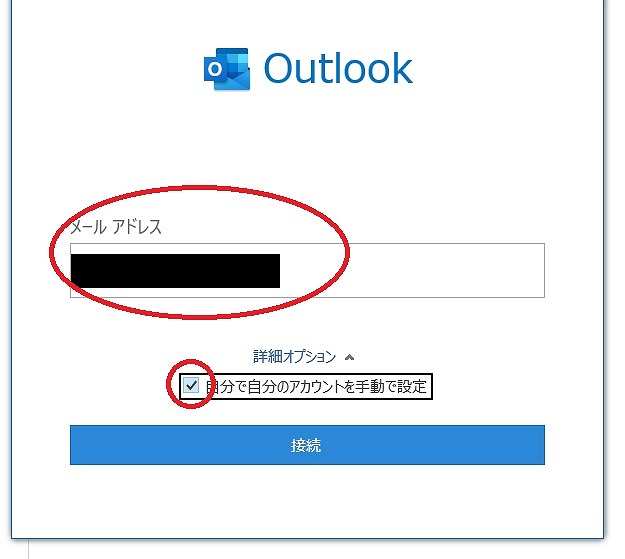
メールアドレスを入力した後、「詳細オプション」を開き、「自分で自分のアカウントを手動で設定」にチェックを入れます。
「接続」をクリックし、「POP」を選択します。
STEP
ロリポップ!の管理画面から当該メールの設定内容をもとに入力する
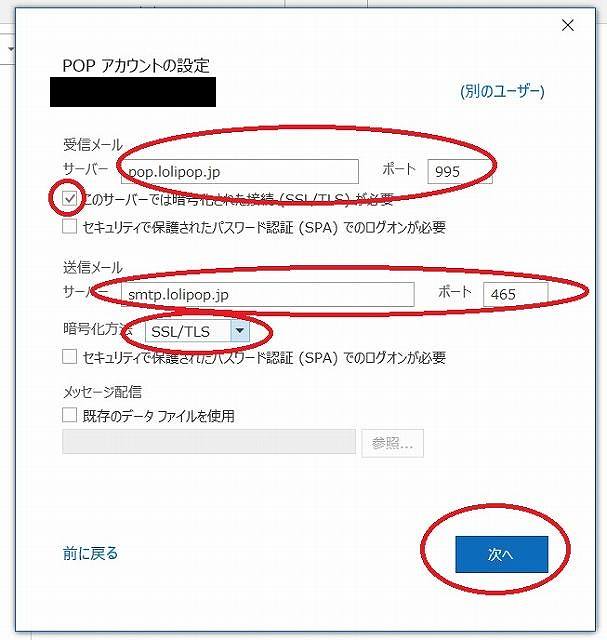
ロリポップ!の管理画面から当該メールの設定内容をもとに入力します。
上記を参照してください。
STEP
ロリポップ!で設定したメールパスワードを入力し、「接続」する
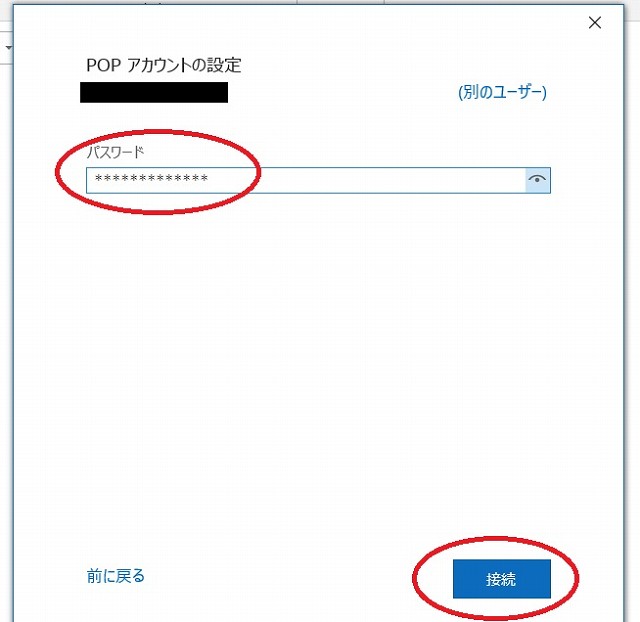
ロリポップ!で設定したメールパスワードを入力し、「接続」します。
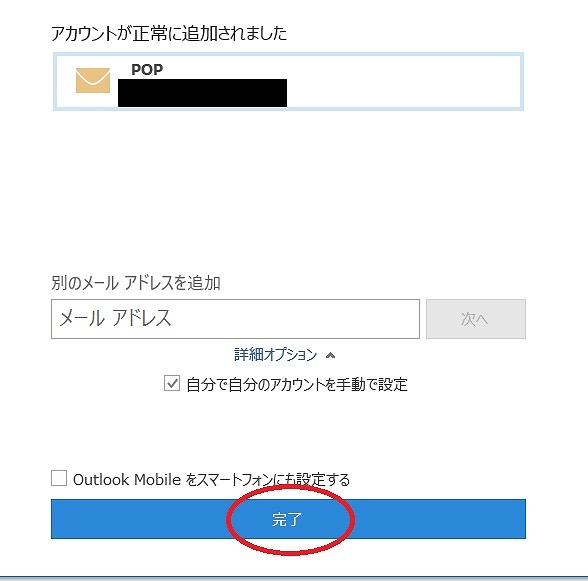
「完了」をクリックします。